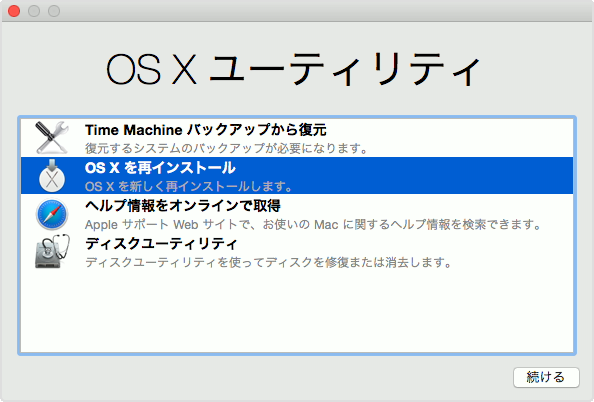MacBook Pro(13inch Late 2011)をSSDに交換してみた。
今回はMacBook Pro(13inch Late 2011)をHDDからSSDにします。
購入したSSDは
SanDiskのMLC240GBモデル 8680円でした。


![SanDisk SSD PLUS 240GB [自社製MLCメモリー搭載] [国内正規品]メーカー3年保証付 SDSSDA-240G-J25 SanDisk SSD PLUS 240GB [自社製MLCメモリー搭載] [国内正規品]メーカー3年保証付 SDSSDA-240G-J25](http://ecx.images-amazon.com/images/I/415TXkQWANL._SL160_.jpg)
SanDisk SSD PLUS 240GB [自社製MLCメモリー搭載] [国内正規品]メーカー3年保証付 SDSSDA-240G-J25
- 出版社/メーカー: サンディスク
- 発売日: 2015/07/24
- メディア: Personal Computers
- この商品を含むブログを見る
蓋を開けて元々付いてたHDDとSSDを交換して電源オン

ファイルがないよ。というマークが出ました。
一度電源を落として再び電源ボタンを押した後、
Command + Rを押し続けることで
OSXユーティリティがダウンロード
→ディスクユーティリティでSSDをフォーマット
→インターネット復元でOSXを再インストール(今回の場合はOSX10.7Lion)
となりました。
Mac に OS X を再インストールする方法 - Apple サポート
https://support.apple.com/ja-jp/HT204904
- Mac の電源を入れます。
- 起動音が聞こえたらすぐにキーボードの「command + R」キーを押し、そのまま押し続けます。
- Apple のロゴが表示されたらキーを放します。
- 選択画面が表示されたら、Wi-Fi ネットワークを選択するか、Mac を Ethernet ケーブルでインターネットに接続します。
- 復元システムのメニューが表示されたら、OS X をインストールするオプションを選択します。
- 画面上の案内に従って、インストール先のディスクを選択し、OS X をインストールします。
上記の手順では、Mac に以前インストールされていた最新バージョンの OS X が再インストールされます。Mac に当初付属していたバージョンの OS X を再インストールする必要がある場合は、代わりに、起動時に「command + option + R」キーを押します。この場合、Mac はインターネット復元から起動します。
OS X:OS X での復元について - Apple サポート
https://support.apple.com/ja-jp/HT201314
100Mbps程度の高速回線環境では
ダウンロード合わせて1時間ほどでしょうか。





OSX Lionがインストール完了されたました。

AppStoreを開いてUpdateを開き
OSX EI Captanにアップデートします。

OSX EI Captanのダウンロードには6.2GBほど必要とのことなので
遅い回線だと厳しいですね。

インストールが完了してパスワードなどの再設定をしたら終了です。
物理メディアを用意しなくて済むのは非常に楽ですね。
高速回線さえあればWindowsより再インストールが簡単かもしれません。
今回のMacBook Pro(13inch Late 2011)が
ハードの作りやインターネット復元など
細かい所がよく出来ていると感じました。
Apple製品が好きな人がいるということが少しわかる気がしますね。